Nama : Ikyu Rafie. W
|
"JOBSHEET EoIP"
|
Tanggal : 13/09/2016
|
Kelas : XII TKJ – 2
|
SK/KD : -
|
|
No. JobSheet : 2
|
Guru Produktif
: P. Maman. H
|
I. Topologi
II.
Tujuan Konfigurasi
EoIP adalah protokol yang membuat ethernet tunnel antara
dua router diatas koneksi ip interface. EoIP muncul sebagai interface ethernet
ketika fungsi bridging dari router di aktifkan semua lalu lintas ethernet
(semua protokol ethernet) akan dijembatani semua seperti jika ada dimana
interface internet fisik dan kabel antara 2 router (dengan bridging diaktifkan).
Merupakan protocol pada Mikrotik RouterOS yang berfungsi untuk membangun sebuah
Network Tunnel antar MikroTik router di atas sebuah koneksi TCP/IP. EoIP merupakan protokol
proprietary MikroTik (support juga di linux tetapi harus di-compile manual). Maka
untuk menggunakan fitur ini, router di
Head Office dan router di Branch Office harus sama - sama menggunakan router MikroTik.
EoIP menggunakan Protocol GRE (RFC1701).
Dari detail topologi yang sudah digambarkan diatas, kita akan coba implementasikan
dengan EoIP. Maka kita bisa lakukan langkah konfigurasi sebagai berikut.
Pertama, tambahkan interface EoIP di menu "Interfaces". Klik tombol + (add), kemudian
pilih EoIP. Langkah ini dilakukan di kedua router, baik router di Head Office
maupun router di Branch Office
III.
Alat Dan Bahan
-
VirtualBox
-
3 RouterOS/Mikrotik
-
GNS3
-
Windows XP
-
Winbox
IV.
Langkah – Langkah Konfigurasi
A.
Buka GNS3 lalu buat seperti topologi diatas, dan
tambahkan windows XP untuk meremote tiap router menggunakan wonbox agar lebih
mudah.
B.
Konfigurasi R1
1.
Pemberian IP :
e1 = 1.1.1.2/30
: e2 = 192.168.1.1/24
2.
Pada menu winbox kita masuk ke menu IP > router lalu
tambahkan gateway 1.1.1.1
3.
Tambahkan DNS 8.8.8.8 8.8.4.4
4.
Tambahkan pula firewall NAT dengan action Masquerade
5.
Tambahkan interface baru dengan type “EoIP Tunnel” dan
remo address nya diisi dengan “2.2.2.2” adalah ip dari router yang akan
disambungkan, dan beri nama “Jakarta” atau bebas terserah anda.
6.
Buat Bridge dan masukan port nya adalah EoIP Tunnel yang
kita buat tadi dengan nama Jakarta dan tambahkan pula port ether2
C.
Konfigurasi R3
1.
Pemberian IP :
e1 = 1.1.1.1/30
: e2 = 2.2.2.1/30
D.
Konfigurasi R2
1.
Pemberia IP :
e1 = 2.2.2.2/30
: e2 = 192.168.1.2/24
2.
Pada menu winbox kita masuk menu ke IP > routes lalu
tambahkan gateway “2.2.2.1"
3.
Tambahkan DNS 8.8.8.8 8.8.4.4
4.
Tambahkan pula firewall NAT dengan action masquerade
5.
Tambahkan interface baru dengan type “EoIP Tunnel” dan
remote address nya diisi dengan 1.1.1.2 dan name “Yogyakarta” atau bebas
terserah anda
6.
Buat bridge dan masukan portnya adalah EoIP Tunnel yang
kita buat tadi dengan nama Yogyakarta dan tambahkan pula port ether2
V.
Kesimpulan
Harus teliti
dalam konfigurasi diatas dan jangan sampai tertukar dan teruslah mencoba, ingat
kegagalan adalah bukan akhir dari segalanya.


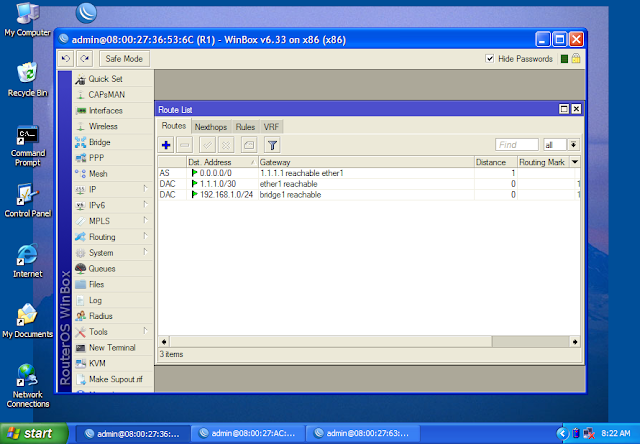


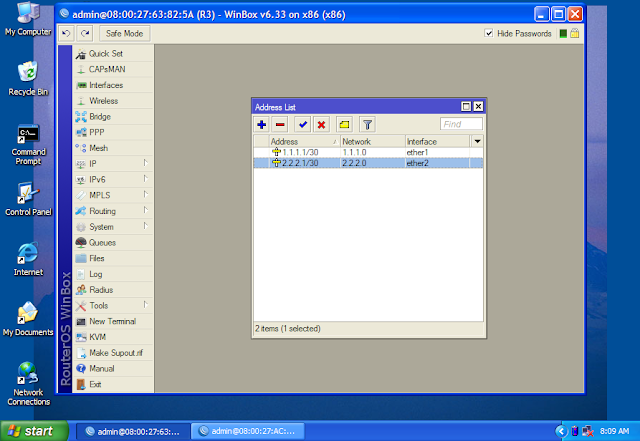











0 komentar:
Posting Komentar